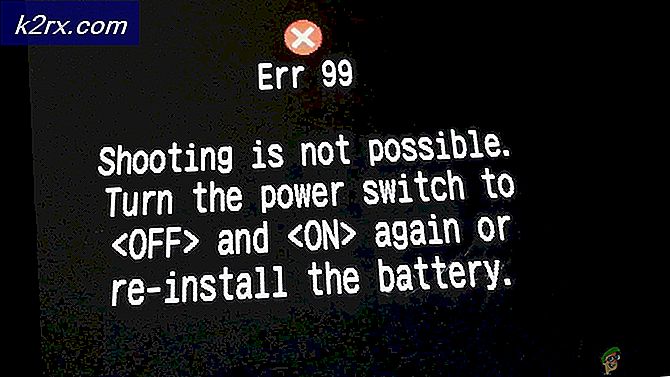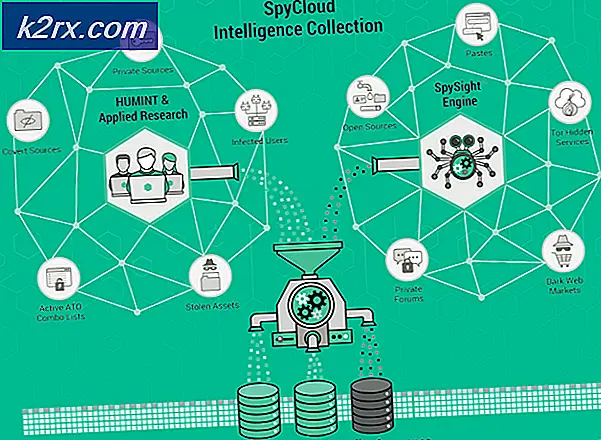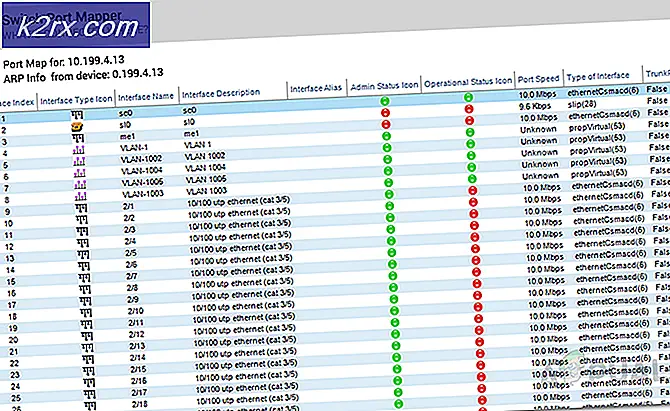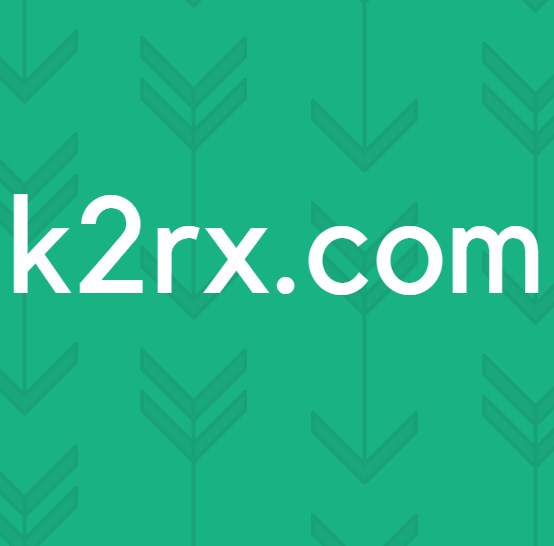วิธีตรวจสอบการสะกดของคุณเมื่อใช้งาน Notepad
ทุกคนมีซอฟต์แวร์โปรดของตัวเองสำหรับการออกแบบเอกสารเขียน เช่น Microsoft Word, Wordpress หรือแม้แต่ Notepad แม้ว่า Microsoft Word จะมีระบบตรวจสอบการสะกดในตัวซึ่งเน้นย้ำถึงการสะกดที่ผิดโดยผู้ใช้ แต่ก็มีซอฟต์แวร์ไวยากรณ์ออนไลน์ที่สามารถเพิ่มลงในเบราว์เซอร์ของคุณเพื่อตรวจสอบการสะกดผิดเมื่อทำงานกับซอฟต์แวร์ออนไลน์สำหรับการเขียนเช่น Wordpress Grammarly มักใช้เพื่อตรวจสอบข้อผิดพลาดทางออนไลน์ในอีเมลหรือแม้แต่บน Wordpress ในขณะที่สำหรับ Notepad ไม่มีอะไรเลย แอปพลิเคชันในตัวเองยังไม่สนับสนุนหรือเสนอบริการตรวจสอบการสะกดใด ๆ ดังนั้นหากคุณใช้แอพพลิเคชั่นนี้คุณอาจจะเชื่อว่าตัวเองสะกดถูกต้อง แต่ถ้าคุณคิดว่าคุณต้องการซอฟต์แวร์ที่สามารถใช้กับ Notepad ได้ คุณอาจต้องการใช้ TinySpell เพื่อจุดประสงค์นี้
วิธีดาวน์โหลด TinySpell
TinySpell สามารถดาวน์โหลดได้อย่างง่ายดายจากเว็บไซต์ของพวกเขา คุณสามารถเลือกจากแผนการที่เว็บไซต์นำเสนอซึ่งแตกต่างกันหรือคุณสามารถพูดคุณสมบัติขั้นสูงเพิ่มเติมสำหรับโปรแกรมแบบชำระเงินได้ คุณสามารถดาวน์โหลดและเปิดไว้ได้ในขณะที่คุณกำลังทำงานกับ Notepad
วิธีใช้งาน
ใช้งานซอฟต์แวร์ได้ง่ายเมื่อคุณเข้าใจวิธีการใช้งานแล้ว เมื่อคุณดาวน์โหลดแล้วนี่คือวิธีการใช้งานและใช้ประโยชน์สูงสุดจากมันโดยเฉพาะเมื่อคุณใช้ Notepad
- ฉันลองใช้ Notepad ด้วยตัวเองและถ้าใครต้องใช้ notepad ในขณะที่ไม่มีตัวเลือกอื่นให้ใช้พวกเขาอาจประสบปัญหาใหญ่ในการสะกดคำให้ถูกต้องอย่างแน่นอน
- ตอนนี้ฉันได้ดาวน์โหลด TinySpell แล้วมันจะสร้างทางลัดบนเดสก์ท็อปของฉันโดยอัตโนมัติซึ่งฉันจะแสดงในขั้นตอนต่อไป อย่างไรก็ตามอีกวิธีหนึ่งในการเปิด Tinyspells บน Windows คือค้นหา "TinySpells" ในแถบค้นหาของคอมพิวเตอร์แล้วกด Enter
- ที่มุมล่างขวาของหน้าจอให้ค้นหาลูกศรหันขึ้นตามที่แสดงในภาพด้านล่าง นี่คือที่ที่คุณจะพบทางลัดบนเดสก์ท็อปสำหรับซอฟต์แวร์ที่คุณเพิ่งดาวน์โหลด
- ไอคอนที่มี TS ดังที่แสดงในภาพด้านล่างเป็นไอคอนสำหรับ tinySpell คุณสามารถดับเบิลคลิกเพื่อสำรวจการตั้งค่าหรือคลิกปุ่มเคอร์เซอร์ขวาเพื่อดูว่าซอฟต์แวร์คืออะไรและคุณจะใช้ตัวเลือกต่างๆที่มีให้ได้อย่างไร
- ภาพแรกที่แชร์ในสัญลักษณ์แสดงหัวข้อย่อยก่อนหน้านี้ฉันได้กล่าวไว้ว่าการคลิกเคอร์เซอร์ขวาบนไอคอนสามารถช่วยให้คุณเปิดหน้าต่างการสะกดที่มุมด้านล่างเพื่อช่วยให้คุณสะกดคำได้อย่างถูกต้อง
- การทำงานกับ Notepad หรือซอฟต์แวร์การเขียนอื่น ๆ tinySpell เมื่อเปิดใช้งานแล้วจะแจ้งให้คุณทราบเมื่อคุณเขียนข้อผิดพลาดโดยเฉพาะการสะกด หากเปิดเสียงของคอมพิวเตอร์คุณจะสังเกตเห็นเสียงเมื่อคุณป้อนตัวสะกดผิด ตัวอย่างเช่นตอนนี้ทำงานกับ Notepad ฉันป้อนตัวสะกดผิดตามวัตถุประสงค์และฉันไม่เพียง แต่ได้ยินเสียงที่ tinySpell แจ้งให้ฉันทราบเท่านั้น แต่ยังแสดงการแจ้งเตือนบนหน้าจอด้วยการสะกดคำที่ถูกต้องเป็น แสดงในภาพด้านล่าง
- ตอนนี้ทุกคนที่ต้องการใช้ tinySpell ต้องรู้ว่ามันเน้นข้อผิดพลาดในการสะกดคำในโปรแกรมใด ๆ ที่คุณใช้ในการเขียน ฉันกำลังพิมพ์อะไรบางอย่างทางออนไลน์และฉันได้รับแจ้งจาก tinySpell ด้วยการสะกดผิดที่ฉันป้อน แต่เนื่องจาก Notepad ไม่มีการตรวจสอบการสะกดในตัวสำหรับผู้ใช้นี่อาจเป็นทางเลือกที่ดีในการตรวจสอบการสะกดของคุณบน Notepad